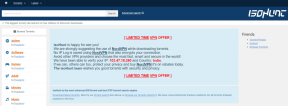Slik nedgraderer du fra Android 14 til Android 13
Miscellanea / / April 03, 2023
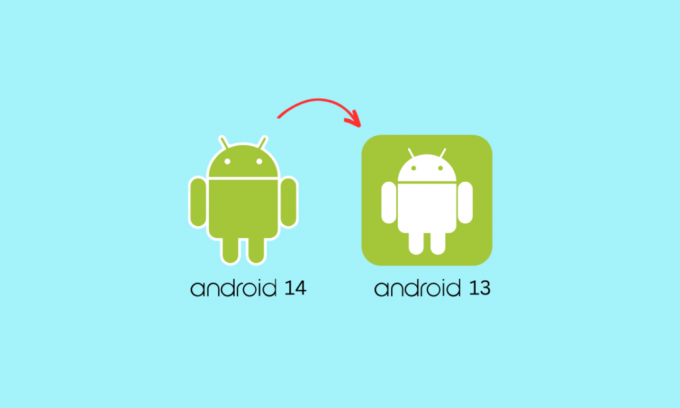
Hvis du har lastet ned Android 14-utviklerforhåndsvisningen og bruker den for øyeblikket, betyr det at du eier en Pixel-enhet. Ettersom bare Pixel-telefoner har muligheten til å laste ned utviklerforhåndsvisningen per nå, er det også kun utvalgte Pixel-telefoner som kan gjøre det, dvs. Pixel4a5G, Pixel5, Pixel5a, Pixel6, Pixel6Pro, Pixel6a, Pixel7a, og Pixel7Pro. Forhåndsvisninger for utviklere er for utviklerne som vil hjelpe Google med å fikse feilene og gi ut en stabil versjon ved å gi tilbakemelding. Så hvis du har installert det på enheten din, kan du støte på noen av feilene som gjør hele opplevelsen ganske dårlig, og nå vil du avinstallere den. Heldigvis finnes det en måte å gjøre det på, og her er trinn-for-trinn-guiden. Vi gir deg en perfekt guide som vil lære deg hvordan du nedgraderer fra Android 14 til Android 13. Fortsett å lese for å vite hvordan du nedgraderer fra én Android-versjon til en annen.
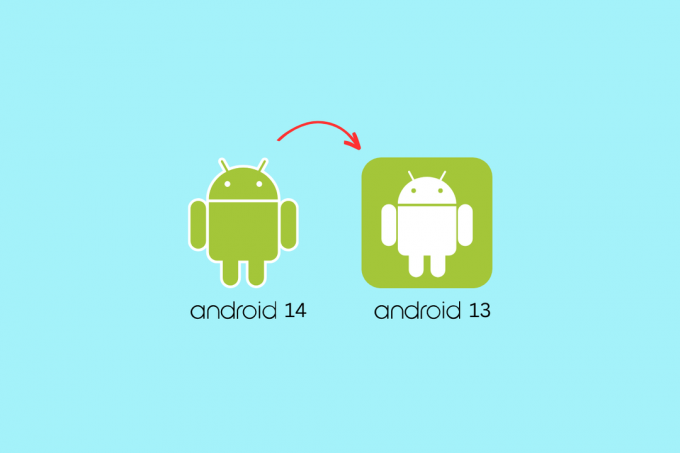
Innholdsfortegnelse
- Slik nedgraderer du fra Android 14 til Android 13
- Trinn I: Installer Android SDK
- Trinn II: Aktiver USB-feilsøking
- Trinn III: Lås opp Bootloader
- Trinn IV: Bruk Android Flash Tool
Slik nedgraderer du fra Android 14 til Android 13
Hvis du vil nedgradere fra en Android-versjon til en annen, må du først sikkerhetskopiere alle enhetsdataene dine, da prosessen vil slette dem alle. Så sørg for at du først gjør det. Følg nå trinnene nedenfor,
Trinn I: Installer Android SDK
Først må du installere den offisielle Android SDK på datamaskinen din. Dette vil hjelpe deg å opprette en forbindelse mellom PC-en og Android-smarttelefonen din via ADB. Etter nedlasting Android SDK-plattformverktøy du må følge neste trinn.

Merk: Android-telefoner har ikke de samme innstillingsalternativene, og de varierer fra produsent til produsent. Sørg derfor for de riktige innstillingene før du endrer noen på enheten din. Vi bruker Motorola G71 5G for å forklare denne artikkelen, kan innstillingene dine være annerledes enn denne.
Trinn II: Aktiver USB-feilsøking
Nå må du aktivere utvikleralternativet og deretter USBfeilsøking. Du kan lese denne artikkelen for å vite hvordan Aktiver eller deaktiver utvikleralternativer på Android-telefon. For å slå på USB-feilsøking, følg trinnene nedenfor for å fortsette å nedgradere fra Android 14 til Android 13.
1. Åpen Innstillinger og trykk på System.
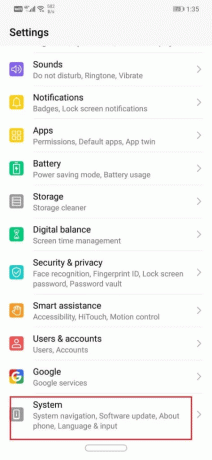
2. Trykk på UtviklerAlternativ.

3. Finne USBfeilsøking og slå den på.
Les også:Slik slår du av USB-feilsøking på Android
Trinn III: Lås opp Bootloader
Det neste trinnet for å låse opp bootloaderen for å nedgradere fra Android 14 til Android 13 kan virke som en teknisk ting. Vi har imidlertid en detaljert artikkel om Slik låser du opp Bootloader via Fastboot på Android på nettsiden vår.
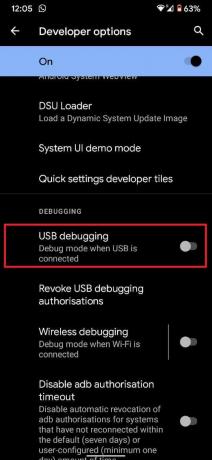
Trinn IV: Bruk Android Flash Tool
Etter å ha fulgt instruksjonene ovenfor, må du nedgradere til Android 13 ved å bruke den offisielle siden til Android Flashtool.
1. Koble Android-enheten til PC-en via USB.
2. Åpne den offisielle nettsiden til Android Flash-verktøy på din PC.
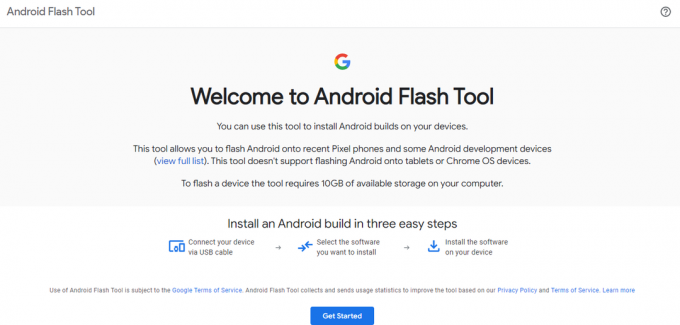
3. Klikk på Fåstartet.
Merk: Hvis nettstedet ber deg om å laste ned Android USB-driveren, last den ned fra den gitte lenken, eller hvis den allerede er installert, klikker du på alternativet Allerede installert.
4. Klikk på Legg tilnyenhet.
5. Velg din enhetNavn fra popup-skjermen.
6. Tillat USBFeilsøking ledetekst på smarttelefonen.
7. Velg sisteversjon av Android 13.
8. Klikk på blyantikon for å se tilgjengelig bygget.
9. Klikk på Installerebygge.
10. Klikk på Bekrefte.
Den vil laste ned Android-versjonen til enheten din. Du må vente til prosessen er ferdig, og du vil bli varslet etter fullføring.
Merk: Vennligst ikke koble enheten fra PC-en hvis du fjerner USB-en kan forstyrre prosessen og skade enheten din.
Derfor er det slik du kan nedgradere fra en Android-versjon til en annen.
Anbefalt:
- Hvordan opprette en gruppe i team
- Hvordan rotere bilde i Canva
- Hvordan bruke GPS Survey App Surveying med Android Smartphone-applikasjon
- Fiks Android No Command Error
Vi håper dette hjalp deg til å forstå hvordan nedgradere fra Android 14 til Android 13. Hvis du fortsatt har spørsmål, ikke glem å kontakte oss via kommentarfeltet. Du kan også lagre siden vår i bokmerket for flere interessante artikler som dette. Takk for at du leser.